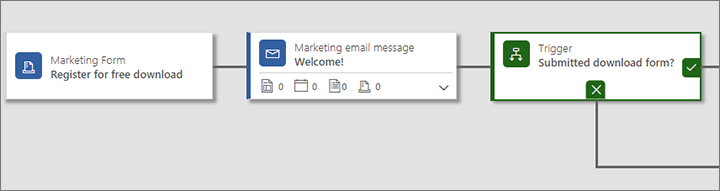Ενσωμάτωση φορμών σε εξωτερικές τοποθεσίες Web
Φιλοδώρημα
Αν θέλετε να δοκιμάσετε το Dynamics 365 Customer Insights δωρεάν, μπορείτε να κάνετε εγγραφή για μια δοκιμή 30 ημερών.
Σημαντικό
Αυτό το άρθρο ισχύει μόνο για εξωστρεφές μάρκετινγκ, τα οποία θα καταργηθούν από το προϊόν στις 30 Ιουνίου 2025. Για να αποφύγετε διακοπές, μεταβείτε σε διαδρομές σε πραγματικό χρόνο πριν από αυτήν την ημερομηνία. Περισσότερες πληροφορίες: Επισκόπηση μετάβασης
Το Dynamics 365 Customer Insights - Journeys παρέχει μια ολοκληρωμένη λύση για τη σχεδίαση, τη δημοσίευση και τη φιλοξενία σελίδων υποδοχής σε μια πύλη που έχει δημιουργηθεί με τη δυνατότητα πυλών του Power Apps που εκτελείται στην παρουσία του Dynamics 365 Customer Insights - Journeys. Ωστόσο, μπορείτε επίσης να δημιουργήσετε ή να ενσωματώσετε φόρμες στη δική σας εξωτερική τοποθεσία Web που υποβάλει τιμές στο Dynamics 365 Customer Insights - Journeys. Αυτές οι εξωτερικές σελίδες λειτουργούν παρόμοια με τις εγγενείς σελίδες υποδοχής του Dynamics 365 Customer Insights - Journeys, έτσι θα παραγάγουν επαφές ή υποψήφιους πελάτες όταν υποβάλλονται στη βάση δεδομένων σας. Ωστόσο, ισχύουν λίγοι περιορισμοί, ανάλογα με τον τρόπο με τον οποίο εφαρμόζετε τις εξωτερικές φόρμες.
Υπάρχουν δύο βασικές μέθοδοι για την ενοποίηση μιας εξωτερικής σελίδας φόρμας με το Dynamics 365 Customer Insights - Journeys:
- Ενσωμάτωση μιας φόρμας Dynamics 365 Customer Insights - Journeys σε μια εξωτερική σελίδα
- Χρήση καταγραφής φόρμας για την ενοποίηση του Dynamics 365 Customer Insights - Journeys με μια φόρμα που δημιουργείτε εξωτερικά στο σύστημα διαχείρισης περιεχομένου (CMS)
Ο τρίτος τρόπος δημοσίευσης μιας σελίδας μάρκετινγκ είναι να τοποθετήσετε μια εγγενή φόρμα μάρκετινγκ σε μια εγγενή σελίδα μάρκετινγκ που δημιουργείται και δημοσιεύεται από το Customer Insights - Journeys σε μια πύλη που έχει δημιουργηθεί με πύλες Power Apps.
Ο ακόλουθος πίνακας συνοψίζει τις διαθέσιμες δυνατότητες με καθεμία από αυτές τις προσεγγίσεις.
| Δυνατότητα | Ενσωματωμένη φόρμα μάρκετινγκ | Εξωτερική φόρμα που έχει καταγραφεί | Εγγενής σελίδα μάρκετινγκ |
|---|---|---|---|
| Σχεδίαση φόρμας | Dynamics 365 Customer Insights - Journeys | Εξωτερική/ CMS | Dynamics 365 Customer Insights - Journeys |
| Σχεδίαση και δημοσίευση σελίδας | Εξωτερική/ CMS | Εξωτερική/ CMS | Dynamics 365 Customer Insights - Journeys |
| Προσυμπλήρωση φόρμας | Όχι | Όχι | Όχι |
| Λειτουργικότητα κέντρου συνδρομών | Ναι | Όχι | Ναι |
| Λειτουργικότητα προώθησης σε φίλο | Όχι | Όχι | Ναι |
| Σύνδεση με φόρμες από μηνύματα ηλεκτρονικού ταχυδρομείου | Ναι | Ναι | Ναι |
| Άνοιγμα εισερχόμενων εκστρατειών | Ναι | Ναι | Ναι |
| Χρήση επισκέψεων ή υποβολών φόρμας ως κριτήρια για εναύσματα διαδρομών | Ναι | Ναι | Ναι |
| Απαιτεί μια πύλη που έχει δημιουργηθεί με πύλες Power Apps | Όχι | Όχι | Ναι |
| Απαιτεί εξωτερική τοποθεσία web | Ναι | Ναι | Όχι |
| Δημιουργεί υποψήφιους πελάτες ή επαφές | Ναι | Ναι | Ναι |
| Αντιστοιχίζει και ενημερώνει υποψήφιους πελάτες ή επαφές | Ναι | Ναι | Ναι |
| Απαιτεί δέσμη ενεργειών καταγραφής φορμών | Όχι | Ναι | Όχι |
| Δέσμη ενεργειών παρακολούθησης τοποθεσίας web | Αυτόματη | Προτεινόμενο | Αυτόματη |
Ενσωμάτωση μιας φόρμας Dynamics 365 Customer Insights - Journeys σε μια εξωτερική σελίδα
Μια ενσωματωμένη φόρμα είναι μια φόρμα μάρκετινγκ που σχεδιάζετε χρησιμοποιώντας τη σχεδίαση φόρμας του Dynamics 365 Customer Insights - Journeys και την οποία στη συνέχεια ενσωματώνετε σε μια εξωτερική σελίδα χρησιμοποιώντας κώδικα JavaScript που δημιουργείται για εσάς.
Δημιουργία μιας ενσωματωμένης φόρμας
Για να σχεδιάσετε μια φόρμα στο Dynamics 365 Customer Insights - Journeys που μπορείτε να ενσωματώσετε σε μια εξωτερική τοποθεσία Web:
Στο Dynamics 365 Customer Insights - Journeys, μεταβείτε στο Εξωστρεφές μάρκετινγκ>Μάρκετινγκ μέσω Internet>Φόρμες μάρκετινγκ.
Δημιουργήστε τη φόρμα και προσθέστε τα υποχρεωτικά πεδία σε αυτήν, όπως συνήθως.
- Ρυθμίστε τις παραμέτρους όλων των στοιχείων πεδίων ακριβώς όπως θα κάνατε με τις τυπικές φόρμες μάρκετινγκ.
- Κάντε ρυθμίσεις διάταξης και στυλ ακριβώς όπως θα κάνατε με τις τυπικές φόρμες μάρκετινγκ.
- Μπορείτε να χρησιμοποιήσετε CSS στην εξωτερική σας σελίδα για να διαμορφώσετε περαιτέρω το στυλ της φόρμας μάρκετινγκ που έχει εισαχθεί. Όταν ολοκληρώσετε τη σχεδίαση της φόρμας σας στο Dynamics 365 Customer Insights - Journeys, ανοίξτε την καρτέλα Σχεδίαση>HTML για να δείτε τις κατηγορίες CSS που έχουν αντιστοιχιστεί σε κάθε στοιχείο.
Αποθηκεύστε τη φόρμα και ξεκινήστε την παραγωγική λειτουργία.
Ανοίξτε την καρτέλα Φιλοξενία φόρμας που εμφανίζεται.
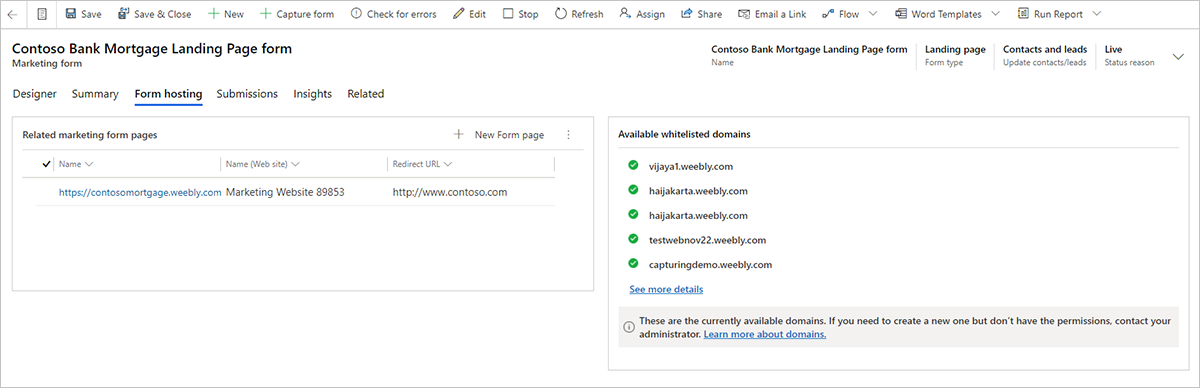
Στη στήλη Σχετικές σελίδες φόρμας μάρκετινγκ, επιλέξτε Προσθήκη νέας σελίδας φόρμας (επιλέξτε το κουμπί «αποσιωπητικά» εδώ για να βρείτε αυτή την εντολή αν δεν τη βλέπετε). Εισέρχεται μια αναδυόμενη επιλογή γρήγορης δημιουργίας. (Μια σελίδα φόρμας είναι μια εικονική σελίδα όπου μπορείτε να κάνετε μερικές επιπλέον ρυθμίσεις για φόρμες που θα ενσωματωθούν εξωτερικά.)
Χρησιμοποιήστε τη φόρμα γρήγορης δημιουργίας για να ορίσετε τις επιλογές φόρμας. Οι ρυθμίσεις εδώ είναι ίδιες με τις ρυθμίσεις που απαιτούνται για ένα στοιχείο φόρμας που έχει τοποθετηθεί σε μια σελίδα μάρκετινγκ.
Επιλέξτε Αποθήκευση για να δημιουργήσετε τη νέα σελίδα φόρμας και να επιστρέψετε στην καρτέλα Φιλοξενία φόρμας για τη φόρμα σας.
Εάν η φόρμα σας δεν χρησιμοποιεί προσυμπλήρωση, ολοκληρώστε τα παρακάτω βήματα:
Μεταβείτε στις Ρυθμίσεις>Ρυθμίσεις για προχωρημένους>Ρυθμίσεις μάρκετινγκ>Τομείς με έλεγχο ταυτότητας. Ανοίγει μια λίστα με υπάρχοντες τομείς που έχουν περάσει από έλεγχο ταυτότητας.
Στη γραμμή εντολών, πατήστε Νέος για να προσθέσετε έναν νέο τομέα.
Ανοίγει μια νέα καρτέλα τομέα με έλεγχο ταυτότητας. Κάντε τις παρακάτω ρυθμίσεις:
- Όνομα τομέα: εισαγάγετε το όνομα του τομέα που θέλετε να επαληθεύσετε.
- Επιλέξτε το πλαίσιο ελέγχου Ενεργοποίηση για φιλοξενία φορμών.
Εάν η φόρμα σας όντως χρησιμοποιεί τη λειτουργία προσυμπλήρωσης (συμπεριλαμβανομένων όλων των φορμών του κέντρου συνδρομών), πρέπει να ελέγξετε την ταυτότητα των τομέων στους οποίους θα χρησιμοποιήσετε τη φόρμα. Περισσότερες πληροφορίες: Ενεργοποιήστε την προσυμπλήρωση σε ενσωματωμένες φόρμες
Επιλέξτε το όνομα της σελίδας της φόρμας στη στήλη Σχετικές σελίδες φόρμας μάρκετινγκ για να ανοίξετε τις ρυθμίσεις της και να προβάλετε τον κώδικα ενσωμάτωσης.
Αντιγράψτε τον κώδικα ενσωμάτωσης και επικολλήστε τον στη σελίδα της τοποθεσίας Web σας όπου θέλετε να τον χρησιμοποιήσετε.
Σημείωμα
Ανάλογα με τον τύπο του διακομιστή web και του συστήματος CMS που χρησιμοποιείτε, ίσως χρειαστεί να προσαρμόσετε τον κώδικα (για παράδειγμα, αποφεύγοντας ορισμένους ειδικούς χαρακτήρες) ή να προσαρμόσετε τις ρυθμίσεις του συστήματός σας για να επιτρέψετε δέσμες ενεργειών, όπως αυτή, να επικολληθούν. Για λεπτομέρειες, μεταβείτε στον διακομιστή web και την τεκμηρίωση CMS.
Ενεργοποιήστε την προσυμπλήρωση σε ενσωματωμένες φόρμες
Η προσυμπλήρωση φόρμας ενεργοποιεί τις φόρμες σας για να συμπεριλάβετε προσυμπληρωμένες τιμές για γνωστές επαφές. Η προσυμπλήρωση διευκολύνει τη χρήση των φορμών σας για τις επαφές και συνεπώς μπορούν να σας βοηθήσουν να αυξήσετε τις χρεώσεις υποβολής. Η δυνατότητα χρησιμοποιεί cookies για να προσδιορίσει ποιοι έχουν υποβάλει μια φόρμα ή έχουν ανοίξει ένα κέντρο συνδρομών νωρίτερα, χρησιμοποιώντας μια εξατομικευμένη σύνδεση που στάλθηκε σε μήνυμα ηλεκτρονικού ταχυδρομείου.
Επειδή η προσυμπλήρωση φόρμας απαιτεί η φόρμα να λαμβάνει τιμές επαφών από τη βάση δεδομένων Dynamics 365, εφαρμόζονται ορισμένα επιπλέον μέτρα ασφαλείας για την προστασία προσωπικών δεδομένων των επαφών. Αυτό σημαίνει ότι οι επαφές πρέπει να επιλέξουν την προσυμπλήρωση φόρμας και ότι πρέπει να ελέγξετε την ταυτότητα κάθε εξωτερικού τομέα, όπου θα ενσωματώσετε τη φόρμα. Η λύση επιτρέπει μόνο προσυμπληρωμένες τιμές να εμφανίζονται στις επαφές των οποίων η καρτέλα επαφής έχει ρυθμισμένη τη σημαία allow-prefill. Οι επαφές μπορούν να ορίσουν ή να απαλείψουν τη σημαία allow-prefill χρησιμοποιώντας οποιαδήποτε φόρμα σελίδας υποδοχής, εφόσον η φόρμα περιλαμβάνει τη ρύθμιση. Οι χρήστες του Dynamics 365 Customer Insights - Journeys μπορούν, επίσης, να επεξεργαστούν μια καρτέλα επαφής απευθείας για να επεξεργαστούν αυτήν τη ρύθμιση για αυτήν την επαφή.
Για να δημιουργήσετε μια φόρμα με προσυμπλήρωση που μπορείτε να ενσωματώσετε σε μια εξωτερική τοποθεσία Web:
Ρυθμίστε τον έλεγχο ταυτότητας τομέα για τον εξωτερικό τομέα (τοποθεσία Web) όπου θα φιλοξενήσετε τη φόρμα σας και φροντίστε να επιλέξετε το πλαίσιο ελέγχου Ενεργοποίηση προσυμπληρωμένων φορμών. Δεν χρειάζεται να ενεργοποιήσετε επίσης τον έλεγχο ταυτότητας μηνυμάτων ηλεκτρονικού ταχυδρομείου σε αυτόν τον τομέα, αλλά μπορείτε να το κάνετε. Για οδηγίες, μεταβείτε στην ενότητα Έλεγχος ταυτότητας τομέων.
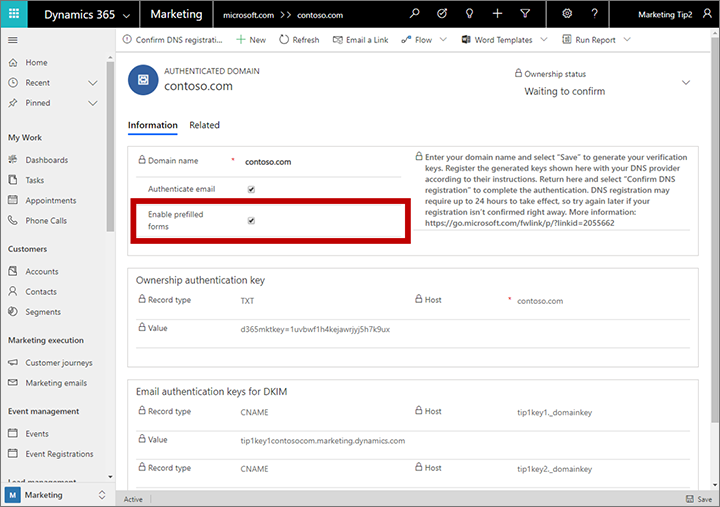
Δημιουργήστε μια φόρμα με τα απαιτούμενα πεδία και στοιχεία σχεδίασης, όπως περιγράφεται στην ενότητα Δημιουργία, προβολή και διαχείριση φορμών μάρκετινγκ.
Ενεργοποιήστε την προσυμπλήρωση για τη φόρμα, όπως περιγράφεται στην ενότητα Ενεργοποίηση προσυμπλήρωσης για φόρμες.
Αποθηκεύστε τη φόρμα και, στη συνέχεια, μεταβείτε στην καρτέλα Φιλοξενία φόρμας (πρώτη διαθέσιμη σε αποθήκευση) για να ρυθμίσετε μια σελίδα φόρμας για αυτήν, όπως περιγράφεται στην ενότητα Δημιουργία μιας ενσωματωμένης φόρμας. Σημειώστε ότι δεν χρειάζεται να προσθέσετε τομείς με επαληθευμένη ταυτότητα στη λίστα επιτρεπόμενων στην καρτέλα Φιλοξενία φόρμας, επειδή οι τομείς με επαληθευμένη ταυτότητα παρέχουν ακόμα καλύτερη ασφάλεια από τη λίστα επιτρεπόμενων που παρέχεται εδώ.
Όπως περιγράφεται στην ενότητα Δημιουργία μιας ενσωματωμένης φόρμας, αντιγράψτε τον κώδικα JavaScript που δημιουργήθηκε για τη νέα σελίδα φόρμας και επικολλήστε τον σε μια ιστοσελίδα ή μια σελίδα CMS για την τοποθεσία Web.
Ενσωματώστε ένα κέντρο συνδρομών ως μια φιλοξενούμενη φόρμα
Μπορείτε να ενσωματώσετε μια φόρμα κέντρου συνδρομών σε μια εξωτερική τοποθεσία, ακριβώς όπως μπορείτε να ενσωματώσετε μια τυπική φόρμα σελίδας υποδοχής. Η μόνη διαφορά είναι ότι πρέπει να ορίσετε τον Τύπο φόρμας σε κέντρο συνδρομών. Τα κέντρα συνδρομών απαιτούν προσυμπλήρωση, έτσι πρέπει ελέγξτε την ταυτότητα του εξωτερικού τομέα, να ρυθμίστε τη φόρμα και ενσωματώστε τον δημιουργημένο κώδικα φόρμας στη σελίδα σας, όπως περιγράφεται στην προηγούμενη ενότητα.
Χρήση της καταγραφής φόρμας για ενοποίηση μιας φόρμας που δημιουργήθηκε εξωτερικά
Η καταγραφή φορμών επιτρέπει σε φόρμες που δημιουργήθηκαν σε μια εξωτερική τοποθεσία Web να υποβάλουν πληροφορίες απευθείας σε Dynamics 365 Customer Insights - Journeys. Η λύση που προκύπτει λειτουργεί ακριβώς όπως μια εγγενής σελίδα μάρκετινγκ που έχει δημιουργηθεί στην εφαρμογή Customer Insights - Journeys, εκτός από το ότι η προσυμπλήρωση δεν υποστηρίζεται. Αυτό διευκολύνει τους σχεδιαστές σελίδων να δημιουργούν φόρμες που ταιριάζουν με τον υπόλοιπο γραφικό σχεδιασμό και τις δυνατότητες της τοποθεσίας τους και οι οποίοι επίσης υποβάλλουν τιμές σε Dynamics 365 Customer Insights - Journeys.
Για να ενεργοποιήσετε την καταγραφή φορμών, πρέπει να δημιουργήσετε ένα JavaScript καταγραφής φορμών στο Dynamics 365 Customer Insights - Journeys και να προσθέσετε αυτή τη δέσμη ενεργειών στην εξωτερική σελίδα της φόρμας σας. Στη συνέχεια, θα μπορείτε να φορτώσετε αυτήν τη σελίδα στο Dynamics 365 Customer Insights - Journeys για να αντιστοιχίσετε τα πεδία της σε πεδία μάρκετινγκ. Κατά τον χρόνο εκτέλεσης, το JavaScript καταγραφής φορμών καταγράφει κάθε υποβολή φόρμας και υποβάλλει τις τιμές στο Dynamics 365 Customer Insights - Journeys για επεξεργασία και αποθήκευση.
Καταγράψτε μια νέα εξωτερική φόρμα
Για να ορίσετε μια καταγραφή φόρμας:
Χρησιμοποιήστε το σύστημα CMS και άλλα εργαλεία κωδικοποίησης για να σχεδιάσετε μια σελίδα με μια φόρμα εισόδου που έχει τα απαιτούμενα πεδία και δυνατότητες.
Συνδεθείτε στο Dynamics 365 Customer Insights - Journeys και μεταβείτε στο Εξωστρεφές μάρκετινγκ>Marketing μέσω Ίντερνετ>Πεδία φόρμας. Καθεμία από τις καρτέλες που παρατίθενται εδώ δημιουργεί μια αντιστοίχιση μεταξύ ενός πεδίου που είναι διαθέσιμο για χρήση σε μια φόρμα μάρκετινγκ και ενός πραγματικού πεδίου από την οντότητα επαφής ή υποψήφιου πελάτη στην υποκείμενη βάση δεδομένων. Ελέγξτε για να βεβαιωθείτε ότι καθένα από τα πεδία που απαιτούνται από την εξωτερική φόρμα έχει αντιστοιχιστεί σωστά εδώ και προσθέστε τυχόν πεδία που λείπουν, εάν είναι απαραίτητο. Περισσότερες πληροφορίες: Δημιουργία και διαχείριση πεδίων εισαγωγής για χρήση σε φόρμες
Μεταβείτε στην επιλογή Φόρμες μάρκετινγκ και επιλέξτε Καταγραφή φόρμας. Με αυτόν τον τρόπο θα ξεκινήσει ο οδηγός καταγραφής φορμών που θα σας καθοδηγήσει σε κάθε βήμα, ξεκινώντας με την παρακολούθηση της τοποθέτησης μιας δέσμης ενεργειών στην ιστοσελίδα σας.
Εισαγωγή της θέσης φόρμας : Εισαγάγετε τη διεύθυνση URL της σελίδας τρίτου μέρους όπου ο οδηγός καταγραφής φορμών θα ελέγχει εάν έχει εισαχθεί μια έγκυρη δέσμη ενεργειών παρακολούθησης. Η ιστοσελίδα σας θα ανοίξει σε μια νέα καρτέλα όπου ο οδηγός θα ελέγχει συνεχώς αν υπάρχουν δέσμες ενεργειών παρακολούθησης. Με αυτόν τον τρόπο, ο οδηγός μπορεί να εντοπίσει δέσμες ενεργειών που έχουν εισαχθεί δυναμικά. Αφήστε την καρτέλα ανοιχτή μέχρι να ολοκληρώσετε την καταγραφή της φόρμας σας.
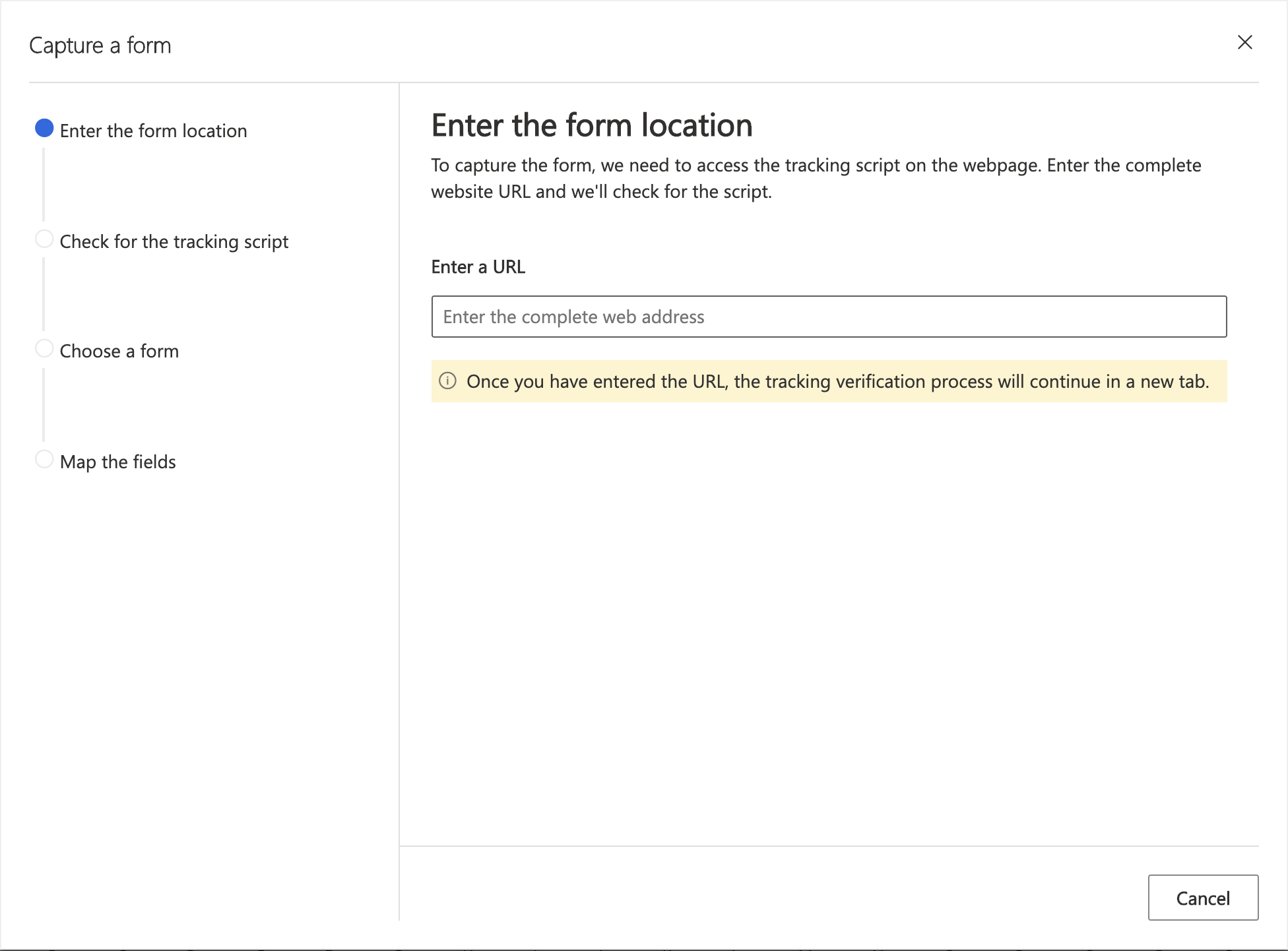
Επιλέξτε το κουμπί στη νέα καρτέλα για να προχωρήσετε στα επόμενα βήματα στον οδηγό καταγραφής φορμών.
Έλεγχος για δέσμη ενεργειών παρακολούθησης: Εάν αυτή είναι η πρώτη φορά που καταγράφετε αυτήν τη φόρμα και χρειάζεται να δημιουργήσετε μια δέσμη ενεργειών για την τοποθεσία Web σας, επιλέξτε Χρειάζομαι μια νέα δέσμη ενεργειών. Με αυτήν την ενέργεια θα δημιουργηθεί μια οντότητα τοποθεσίας Web, στην οποία θα μπορείτε να έχετε πρόσβαση από την ενότητα Τοποθεσίες web Marketing και να την μετονομάσετε αργότερα. Εάν έχετε ήδη μια δέσμη ενεργειών, χρησιμοποιήστε την αναπτυσσόμενη λίστα για να βρείτε τη δέσμη ενεργειών σας για την ιστοσελίδα της φόρμας.
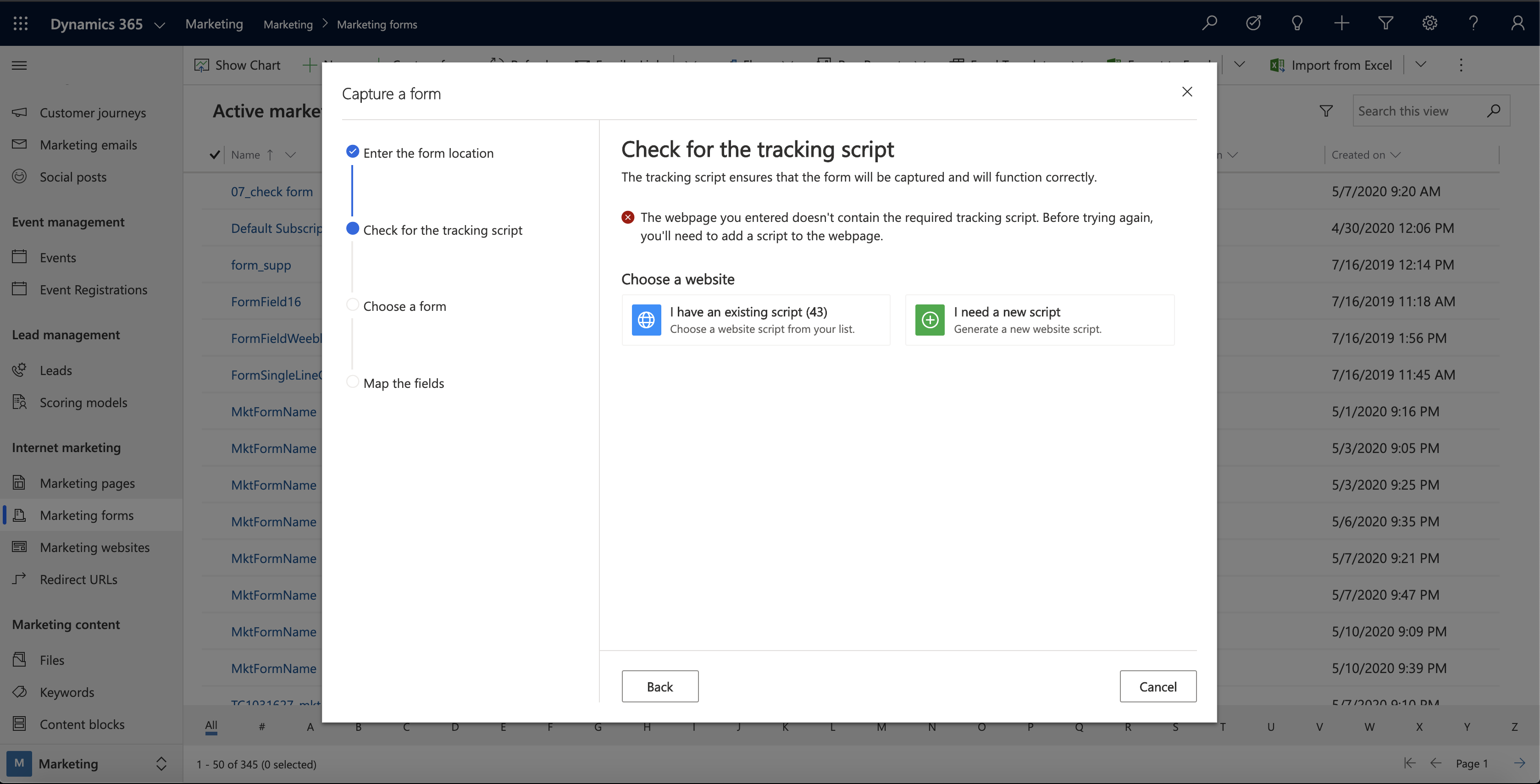
Σημείωμα
Μεταβείτε στο Εξωστρεφές μάκρετινγκ>Internet Marketing>Τοποθεσίες web Marketing για να προβάλετε τις καρτέλες οντοτήτων της τοποθεσίας web σας που δημιουργήθηκαν μέσω του οδηγού. Κάθε μία από τις καρτέλες της τοποθεσίας web που αναφέρονται εδώ (εάν υπάρχουν) παρέχει έναν κωδικό εντοπισμού τοποθεσιών web και έναν κώδικα καταγραφής φορμών για μια συγκεκριμένη τοποθεσία web ή δευτερεύουσα τοποθεσία.
Τοποθέτηση δέσμης ενεργειών στην ιστοσελίδα σας : Αντιγράψτε τη δέσμη ενεργειών παρακολούθησης και τοποθετήστε την στο επάνω μέρος του κώδικα HTML της ιστοσελίδας σας ή κοινοποιήστε την στον προγραμματιστή σας για να ολοκληρώσει τη διαδικασία. Σε σελίδες τρίτων, αυτό γίνεται μέσω της εισαγωγής ενσωματωμένου κώδικα HTML. Μετά την προσθήκη της δέσμης ενεργειών στην ιστοσελίδα σας, ανανεώστε την καρτέλα που περιέχει την ιστοσελίδα σας έτσι ώστε η ενημέρωση να είναι ορατή στον οδηγό καταγραφής φορμών.
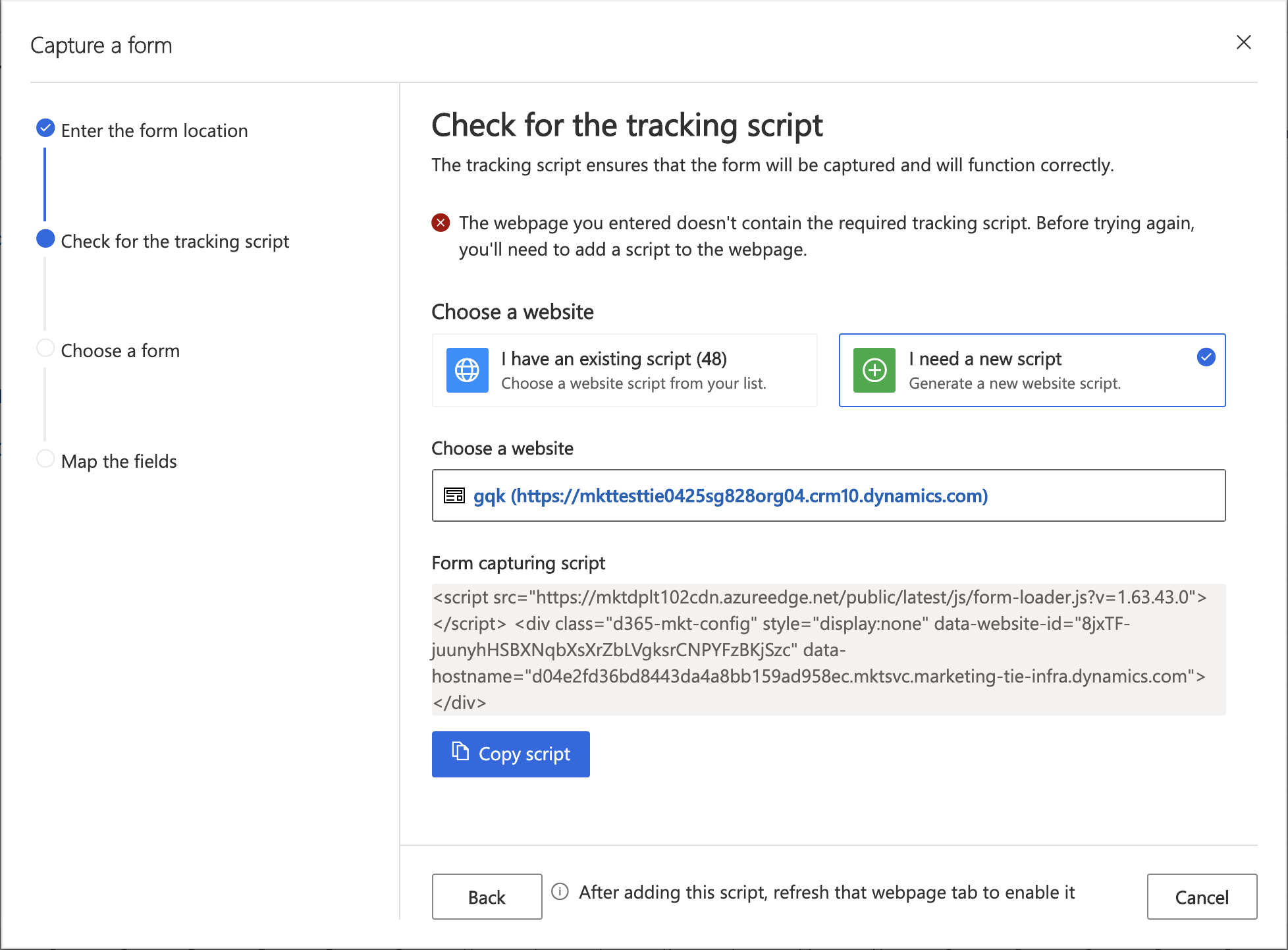
Επιλογή φόρμας : Αφού ανανεώσετε την ιστοσελίδα, θα δείτε όλες τις διαθέσιμες φόρμες. Μπορείτε να επιλέξετε τη φόρμα την οποία θέλετε να καταγράψετε.
Αντιστοιχίστε τα πεδία: Πριν εξέλθετε από τον οδηγό, αντιστοιχίστε τα πεδία της φόρμας σας στα πεδία του Dynamics 365, έτσι ώστε οι καταχωρήσεις να καταγραφούν και να αποθηκευτούν στις οντότητες του περιβάλλοντος Marketing.
Επισκόπηση και μετάβαση σε παραγωγική λειτουργία: Αφού πραγματοποιήσετε έξοδο από τον οδηγό, θα δείτε μια επισκόπηση των αντιστοιχισμένων πεδίων. Βεβαιωθείτε ότι τα πεδία έχουν αντιστοιχιστεί σωστά πριν από τη μετάβαση σε παραγωγική λειτουργία για να εξασφαλίσετε την επιτυχή καταγραφή της φόρμας.
Μεταβείτε στην καρτέλα Σύνοψη και ολοκληρώστε τη ρύθμιση της φόρμας μάρκετινγκ όπως ακριβώς θα κάνατε με μια εγγενή φόρμα μάρκετινγκ. Βεβαιωθείτε ότι έχετε δώσει ένα Όνομα που έχει νόημα, αποφασίστε αν θα ενημερώνονται οι επαφές, οι υποψήφιοι πελάτες ή και τα δύο και επιλέξτε τις στρατηγικές που ταιριάζουν για την εύρεση υπαρχουσών καρτελών για ενημέρωση. Περισσότερες πληροφορίες: Σύνοψη και ρύθμιση παραμέτρων φόρμας
Σημείωμα
Οι φόρμες καταγραφής φορμών δεν υποστηρίζουν την προσυμπλήρωση, επομένως μην προσπαθήσετε να ρυθμίσετε την προπλήρωση για αυτές.
Επιλέξτε Αποθήκευση στη γραμμή εντολών για να αποθηκεύσετε τη φόρμα μάρκετινγκ.
Επιλέξτε Έναρξη παραγωγικής λειτουργίας στη γραμμή εντολών για να ενεργοποιήσετε τη νέα φόρμα μάρκετινγκ, έτσι ώστε να μπορεί να αρχίσει να δέχεται δεδομένα από την εξωτερική σας φόρμα.
Επεξεργασία μιας δημοσιευμένης φόρμας καταγραφής φορμών
Όταν μια φόρμα καταγραφής φορμών είναι δημοσιευμένη, όλες οι ρυθμίσεις είναι μόνο για ανάγνωση. Εάν ενημερώσετε την εξωτερική σας φόρμα ή χρειαστεί να επεξεργαστείτε τη φόρμα καταγραφής φορμών για οποιονδήποτε λόγο, κάντε τα εξής:
- Ανοίξτε τη σχετική καρτέλα φόρμας μάρκετινγκ.
- Επιλέξτε Επεξεργασία στη γραμμή εντολών για να θέσετε την καρτέλα σε κατάσταση ζωντανής επεξεργασίας. (Η φόρμα παραμένει ενεργή σε αυτήν την κατάσταση.)
- Μπορείτε τώρα να κάνετε αλλαγές στην καρτέλα Σύνοψη, όπως απαιτείται, αλλά οι αντιστοιχίσεις πεδίων στην καρτέλα Σχεδίαση παραμένουν κλειδωμένες. Εάν χρειάζεται να επεξεργαστείτε τις αντιστοιχίσεις πεδίων, επιλέξτε Συγχρονισμός φόρμας στη γραμμή εντολών για να φορτώσετε την πιο πρόσφατη έκδοση της εξωτερικής φόρμας σας και να ξεκλειδώσετε αυτές τις ρυθμίσεις.
- Επιλέξτε Αποθήκευση στη γραμμή εντολών, όταν τελειώσετε με την επεξεργασία της καρτέλας. Οι αλλαγές σας αποθηκεύονται και η φόρμα μεταβαίνει σε παραγωγική λειτουργία ξανά αυτόματα. (Επιλέξτε Ακύρωση επεξεργασίας για να απορρίψετε τις αλλαγές που δεν έχετε αποθηκεύσει και να επιστρέψετε στην κατάσταση παραγωγικής λειτουργίας.)
Αναφέρετε φιλοξενούμενες ή καταγεγραμμένες φόρμες σε μηνύματα ηλεκτρονικού ταχυδρομείου και διαδρομές πελάτη
Αφού ρυθμίσετε μια καταγεγραμμένη ή φιλοξενούμενη φόρμα, είστε έτοιμοι να αρχίσετε να τη χρησιμοποιείτε στα μηνύματα ηλεκτρονικού ταχυδρομείου μάρκετινγκ και τις διαδρομές πελάτη σας. Εδώ, και οι φιλοξενούμενες και οι καταγεγραμμένες φόρμες λειτουργούν με τον ίδιο ακριβώς τρόπο.
Συνδέστε σε μια εξωτερική φόρμα από ένα μήνυμα ηλεκτρονικού ταχυδρομείου
Σε αντίθεση με τις τοπικές σελίδες υποδοχής, δεν υπάρχει κανένα στοιχείο σχεδίασης αποκλειστικά για εξωτερικές φόρμες. Επομένως, χρησιμοποιήστε είτε ένα στοιχείο κουμπιού είτε μια τυπική σύνδεση κειμένου με την ενσωματωμένη φόρμα σας, χρησιμοποιώντας τη διεύθυνση URL της φόρμας από τον διακομιστή Web.
Χρησιμοποιήστε εξωτερικές φόρμες με εναύσματα διαδρομών
Το Dynamics 365 Customer Insights - Journeys περιλαμβάνει ένα πλακίδιο φόρμα μάρκετινγκ για διαδρομές πελάτη. Λειτουργεί ακριβώς όπως το πλακίδιο σελίδας μάρκετινγκ, και για να ενεργοποιήσει εναύσματα διαδρομής πελάτη να αντιδρούν σε επισκέψεις και υποβολές φόρμας, και για να δημιουργήσει εισερχόμενες εκστρατείες.
Για να ορίσετε μια διαδρομή που προσκαλεί επαφές να επισκεφθούν μια εξωτερική φόρμα και, στη συνέχεια, αντιδρά σε επισκέψεις φόρμας ή υποβολές:
Δημιουργήστε και ξεκινήστε την παραγωγική λειτουργία με ένα μήνυμα ηλεκτρονικού ταχυδρομείου μάρκετινγκ που περιλαμβάνει μια σύνδεση στη σελίδα όπου φιλοξενείτε τη φόρμα.
Δημιουργήστε μια διαδρομή πελάτη ως συνήθως.
Ξεκινήστε τη διαδρομή με ένα τμήμα αγοράς που στοχεύει στις επαφές που θέλετε να προσκαλέσετε να επισκεφτούν τη σελίδα προορισμού σας.
Στην τοποθεσία όπου θέλετε να στείλει το μήνυμα η διαδρομή, προσθέστε ένα πλακίδιο Μήνυμα ηλεκτρονικού ταχυδρομείου μάρκετινγκ που αναφέρει το μήνυμά σας.
Σύρετε ένα πλακίδιο Φόρμα μάρκετινγκ τμήμα από την Εργαλειοθήκη στο πλακίδιο του μηνύματος Ηλεκτρονικό ταχυδρομείο μάρκετινγκ για να προσθέσετε τη φόρμα ως θυγατρικό στοιχείο αυτού του μηνύματος. Έπειτα, ακολουθήστε αυτό το πλακίδιο μηνύματος με ένα πλακίδιο Έναυσμα.
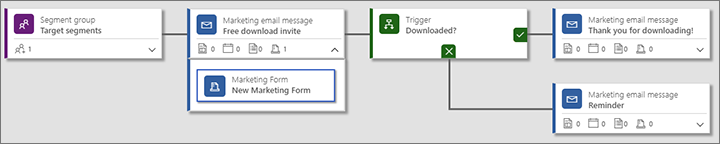
Αναπτύξτε το πλακίδιο του μηνύματος ηλεκτρονικού ταχυδρομείου μάρκετινγκ για να δείτε το πλακίδιο Φόρμα μάρκετινγκ που μόλις προσθέσατε σε αυτό. Επιλέξτε το πλακίδιο Φόρμα μάρκετινγκ, ανοίξτε τον πίνακα Ιδιότητες και ρυθμίσετε τις παραμέτρους να αναφέρουν την καρτέλα φόρμας που δημιούργησε το JavaScript (σελίδα φόρμας) που έχετε ενσωματώσει στην εξωτερική τοποθεσία.
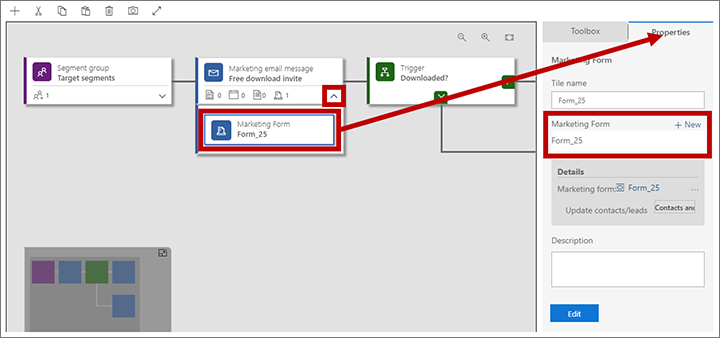
Επιλέξτε το πλακίδιο Έναυσμα και ανοίξτε τον πίνακα Ιδιότητες.
Επιλέξτε Νέο δίπλα στην επικεφαλίδα Ρύθμιση κανόνων στις ιδιότητες εναύσματος.
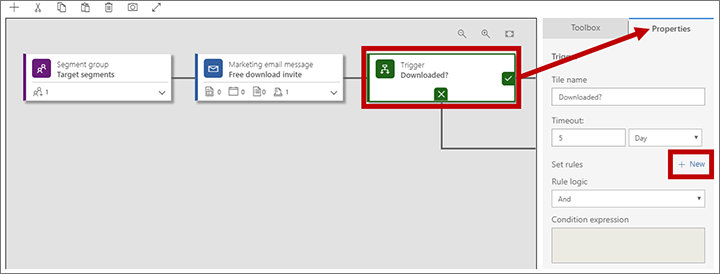
Προστίθεται ένας νέος κανόνας στο έναυσμα. Ορίστε το Προέλευση στο όνομα του πλακιδίου Φόρμα μάρκετινγκ που προσθέσατε στο πλακίδιο Μήνυμα ηλεκτρονικού ταχυδρομείου μάρκετινγκ και ορίστε τη Συνθήκη σε Φόρμα μάρκετινγκ που έχετε επισκεφτεί (για έναυσμα όταν μια επαφή φορτώνει τη φόρμα) ή σε επαφή φόρμας μάρκετινγκ καταχωρήθηκε (για έναυσμα όταν μια επαφή υποβάλλει τη φόρμα).
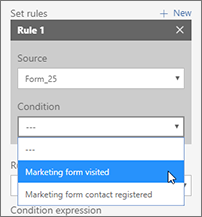
Συνεχίστε τη σχεδίαση της διαδρομής πελάτη, όπως απαιτείται.
Αποθήκευση και έναρξη παραγωγικής λειτουργίας.
Χρησιμοποιήστε εξωτερικές φόρμες με εισερχόμενες εκστρατείες
Μπορείτε να δημιουργήσετε μια εισερχόμενη εκστρατεία, τοποθετώντας ένα πλακίδιο Φόρμα μάρκετινγκ κατά την εκκίνηση μιας διαδρομής και, στη συνέχεια, να ρυθμίσετε τις παραμέτρους του πλακιδίου να αναφέρεται στην καρτέλα φόρμας μάρκετινγκ που δημιούργησε την ενσωματωμένη ή καταγεγραμμένη φόρμα που χρησιμοποιείτε στην εξωτερική τοποθεσία. Αυτό θα κάνει κάθε επαφή που υποβάλλει τη φόρμα να προστίθεται στη διαδρομή, όπως αν είχαν συμμετάσχει σε ένα τμήμα αγοράς που ήταν στόχος της διαδρομής. Θα μπορούσατε ήδη να κάνετε κάτι παρόμοιο για τις σελίδες μάρκετινγκ που φιλοξενούνται σε μια πύλη που έχει δημιουργηθεί με πύλες Power Apps, αλλά τώρα μπορείτε επίσης να το κάνετε με μια φόρμα μάρκετινγκ που φιλοξενείται εξωτερικά.